Cómo Mantener una ventana de aplicación Siempre en la parte superior en Windows 10
Mientras que Windows 10 ahora viene con la función de ajuste, y francamente, funciona muy bien, hay momentos en los que solo desea forzar una ventana para que permanezca en la parte superior. El lujo de una ventana de tamaño completo no se puede exagerar, más aún cuando está utilizando Chrome y necesita anotar detalles importantes en su aplicación de notas favorita. Y es por eso que le traemos una guía sencilla para mantener una ventana siempre en la parte superior en Windows 10. Los métodos mencionados a continuación funcionan muy bien en Windows 10, y estamos seguros de que estas aplicaciones también funcionarán en las versiones anteriores de Windows, como Windows 8, 8.1, 7 e incluso XP. Así que, sin más demora, comencemos.
Mantenga una ventana Siempre encima en un PC con Windows
-
Rodaballo
1. En primer lugar, descarga esta pequeña aplicación llamada TurboTop (Gratis). Es una utilidad gratuita y funciona muy bien con todo tipo de programas de Windows.
2. Después de eso, instale el programa en su computadora con Windows 10. Una vez finalizada la instalación, encontrará la aplicación en la bandeja del sistema.
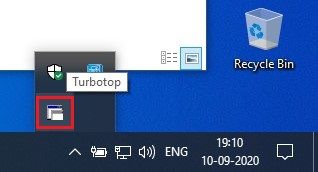
3. Ahora, haga clic en él y la aplicación mostrará todas las ventanas activas en su computadora. Por ejemplo, he abierto Chrome, un archivo de bloc de notas y otras aplicaciones. Ahora, simplemente seleccione la aplicación que desea forzar para que permanezca en la cima y ahí lo tiene. Para su información, puede poner varias ventanas en modo Siempre en la parte superior.
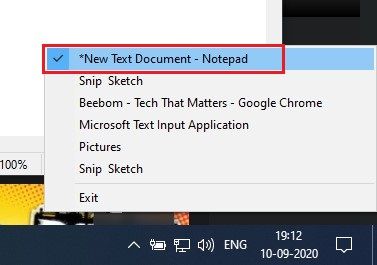
4. La aplicación seleccionada permanecerá en la parte superior sin importar la aplicación que esté utilizando. Si desea desactivar la fijación forzada, simplemente abra el programa desde la bandeja del sistema y anule la selección del programa fijado. Eso es todo.
Nota: TurboTop se ejecuta automáticamente al iniciar el sistema, por lo que no es necesario abrirlo manualmente cada vez. Siempre estará disponible en la bandeja del sistema.
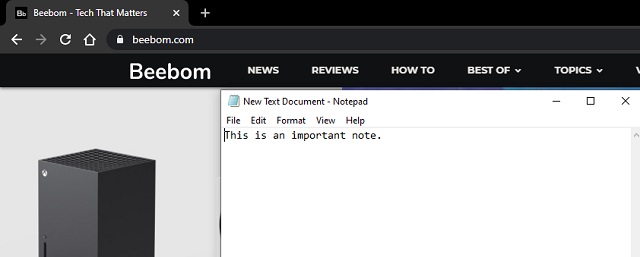
-
DeskPins
1. DeskPins es otra utilidad intuitiva que puede ayudarlo a mantener una ventana siempre en la parte superior. Simplemente abra esta página y descargue el programa gratuito. Es sólo 104KB en tamaño y en buena medida, la aplicación es de código abierto.
2. Al igual que el rodaballo, los pasadores de escritorio también se colocan debajo de la bandeja del sistema. Haga clic en él y el puntero del ratón se convertirá en un alfiler. Es posible que tenga que iniciar el programa manualmente por primera vez.
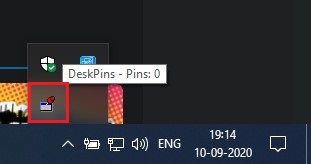
3. Ahora simplemente haga clic en la ventana que desea poner Siempre en la parte superior y eso es todo. Eso es bastante fácil, ¿verdad? Puede hacer esto para varias ventanas.
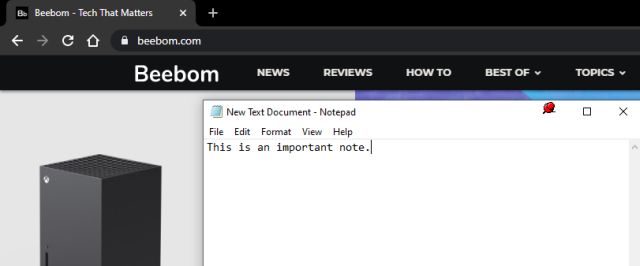
4. Y para quitar la ventana anclada, mueva el ratón sobre el alfiler y se mostrará un botón cruzado. Haga clic en él y Siempre en la parte superior se desactivará. También puede optar por eliminar la aplicación anclada de la bandeja del sistema.
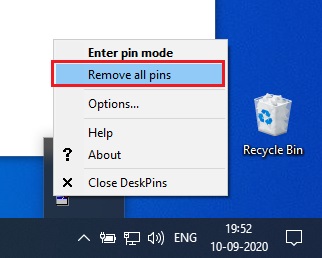
Forzar que una ventana permanezca en la parte superior
Para que así pueda mantener una ventana siempre en la parte superior utilizando una simple utilidad de terceros. Me gustaron tanto las aplicaciones como su pequeño tamaño, pero si quieres una solución más intuitiva, elige DeskPins. De esta manera, puedes mantener Chrome o cualquier otra aplicación siempre en la parte superior y trabajar como un campeón. De todos modos, eso es todo de nosotros. Si desea obtener más información sobre estos consejos y trucos de Windows, permanezca atento a nosotros. Además, si desea aumentar su productividad en Windows 10, siga nuestra guía vinculada.
Leave a Reply